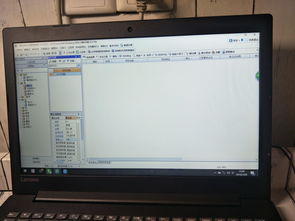
以下是恢复电脑桌面的方法:
1、在电脑桌面上,点击鼠标右键。
2、在右键菜单中,选择“查看”选项。
3、在下一级菜单中,点击“显示桌面图标”,即可看到桌面图标。
4、用鼠标右键点击任务栏。
5、在弹出的菜单中,点击“任务管理器”。
6、在任务管理器中,点击“名称”栏以按名称排序进程。
7、右键点击资源管理器。
8、在右键菜单中,选择“重新启动”,资源管理器重启后,桌面图标将再次出现。
以下是恢复电脑桌面的方法:
1、在电脑桌面上,点击鼠标右键。
2、在右键菜单中,选择“查看”选项。
3、在下一级菜单中,点击“显示桌面图标”,即可看到桌面图标。
4、用鼠标右键点击任务栏。
5、在弹出的菜单中,点击“任务管理器”。
6、在任务管理器中,点击“名称”栏以按名称排序进程。
7、右键点击资源管理器。
8、在右键菜单中,选择“重新启动”,资源管理器重启后,桌面图标将再次出现。












 相关攻略
相关攻略
 近期热点
近期热点
 最新攻略
最新攻略